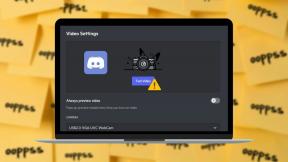Labojiet atstarpes taustiņu, kas nedarbojas operētājsistēmā Windows 10
Miscellanea / / November 28, 2021
Labojiet atstarpes taustiņu, kas nedarbojas operētājsistēmā Windows 10: Viena no satraucošākajām problēmām, ar ko saskaras lielākā daļa no mums savā sistēmā, ir nestrādājoša tastatūra. Lielāko daļu laika, kad tastatūra kļūst nefunkcionāla, mēs esam īgni un neapmierināti. Parasti, ja jums šķiet, ka atstarpes taustiņš nedarbojas jūsu Windows 10 operētājsistēmu, jums ir jāuztraucas. Nav par ko uztraukties, līdz tastatūrai nav izlijis ūdens vai to fiziski sabojāt. Jā, jums ir jāpārliecinās, ka tastatūra netiek fiziski bojāta, pretējā gadījumā tā ir jānomaina. Ja jūsu tastatūra ir fiziski piemērota, mēs varam palīdzēt atrisināt atstarpes taustiņu, kas nedarbojas operētājsistēmā Windows 10. Mēs iepazīstināsim jūs ar dažām metodēm, ar kurām jūs varat viegli atrisināt šo problēmu.

Saturs
- Labojiet atstarpes taustiņu, kas nedarbojas operētājsistēmā Windows 10
- 1. metode – sāciet ar pielīmējamo taustiņu un filtra taustiņu pagriešanu
- 2. metode — atkārtoti instalējiet iepriekšējo tastatūras draivera versiju
- 3. metode — atjauniniet tastatūras draiveri
- 4. metode — atkārtoti instalējiet tastatūras draiveri
- 5. metode — pārbaudiet, vai sistēmā nav ļaunprātīgas programmatūras
- 6. metode — pārbaudiet, vai nav Windows atjauninājuma
- 7. metode — Windows 10 instalēšanas labošana
Labojiet atstarpes taustiņu, kas nedarbojas operētājsistēmā Windows 10
Pārliecinieties, ka izveidot atjaunošanas punktu tikai gadījumā, ja kaut kas noiet greizi.
1. metode – sāciet ar pielīmējamo taustiņu un filtra taustiņu pagriešanu
Piekļuves vienkāršība ir Microsoft izstrādāta funkcija, lai lietotājiem atvieglotu datora lietošanu. Lipīgās atslēgas palīdzēt jums nospiest vienu taustiņu, nevis nospiest vairākus taustiņus, lai veiktu vienu funkciju savā sistēmā. Tomēr ir ziņots, ka, izslēdzot lipīgos taustiņus, atstarpes taustiņš nedarbojas. Tāpēc mēs vispirms izmēģinām šo metodi.
1. Pārejiet uz Iestatījumi, vienlaikus nospiežot Windows + I uz tastatūras vai ierakstot iestatījumus Windows meklēšanas joslā.

2. Tagad jums ir jāizvēlas Vienkārša piekļuve opciju.
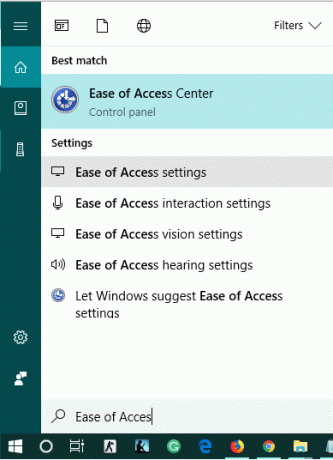
3. Tagad no kreisās puses loga jūs redzēsiet sadaļu Tastatūra. Kad jūs noklikšķināsit uz tastatūra sadaļā, jūs redzēsit lipīgo taustiņu un filtru taustiņu opcijas.
4. Pārliecinieties izslēgt uz pārslēgt uz lipīgajiem taustiņiem un filtra taustiņiem.
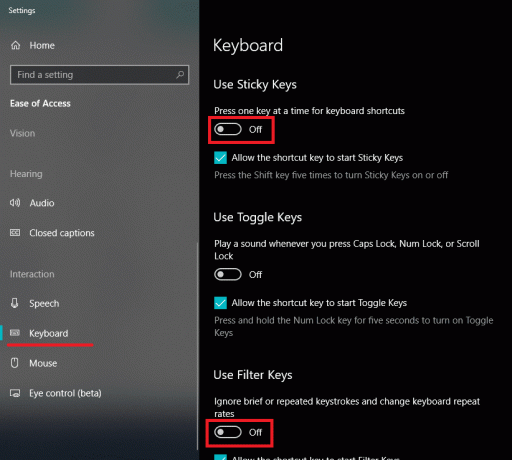
Ja problēma joprojām pastāv, jums jāizvēlas cita metode. Kā mēs vienmēr esam to teikuši, šai problēmai var būt vairāki iemesli. Tādējādi būtu pareizais risinājums, tāpēc jums ir jāturpina izmēģināt labāko metodi, kas beidzot kalpo jūsu mērķim.
2. metode — atkārtoti instalējiet iepriekšējo tastatūras draivera versiju
Iespējams, ka tastatūras problēmas var izraisīt jaunākais draiveris. Tāpēc mēs varam mēģināt pārinstalēt iepriekšējās versijas tastatūras draiveri, lai to izdarītu Novērsiet atstarpes taustiņu, kas nedarbojas operētājsistēmā Windows 10.
1. Sistēmā atveriet ierīču pārvaldnieku. Vajag nospiest Windows + X kur jums ir jāizvēlas Ierīču pārvaldnieks.
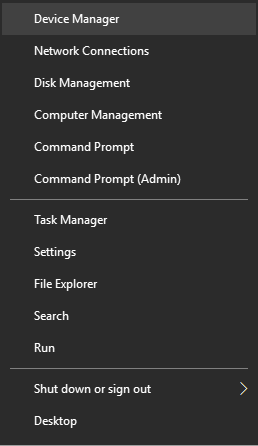
2. Ierīču pārvaldniekā jūs redzēsit opciju Tastatūra. Vienkārši paplašiniet to un izvēlieties sistēmai pievienoto tastatūru. Tagad ar peles labo pogu noklikšķiniet tastatūras opcijā un atlasiet Īpašības.
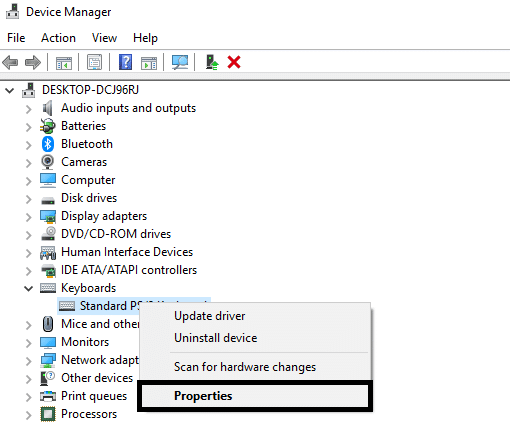
3.Šeit jūs redzēsiet Atgriezt draiveri, noklikšķiniet uz tā.
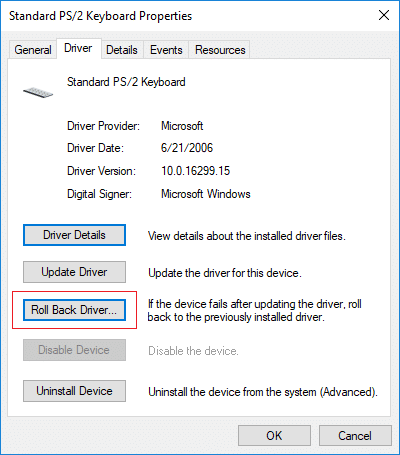
Ja jums nav opcijas Roll Back Driver, jums ir jālejupielādē iepriekšējā draivera versija no tīmekļa.
3. metode — atjauniniet tastatūras draiveri
Tastatūras draivera atjaunināšana ir viens no labākajiem veidiem, kā novērst atstarpes taustiņu nedarbošanās problēmu.
1. Nospiediet Windows taustiņu + R, pēc tam ierakstiet “devmgmt.msc” un nospiediet taustiņu Enter, lai atvērtu ierīces pārvaldnieku.

2. Izvērsiet Tastatūra, pēc tam ar peles labo pogu noklikšķiniet uz Standarta PS/2 tastatūra un atlasiet Atjaunināt draiveri.

3. Vispirms atlasiet Automātiski meklējiet atjauninātu draivera programmatūru un gaidiet, līdz sistēma Windows automātiski instalēs jaunāko draiveri.

4. Restartējiet datoru un pārbaudiet, vai varat novērst problēmu. Ja nē, turpiniet.
5. Atkal dodieties atpakaļ uz ierīču pārvaldnieku un ar peles labo pogu noklikšķiniet uz standarta PS/2 tastatūra un atlasiet Atjaunināt draiveri.
6. Šoreiz atlasiet “Pārlūkojiet manu datoru, lai atrastu draivera programmatūru.“

7. Nākamajā ekrānā noklikšķiniet uz “Ļaujiet man izvēlēties no manā datorā pieejamo draiveru saraksta.“

8.Sarakstā atlasiet jaunākos draiverus un noklikšķiniet uz Tālāk.
9. Restartējiet datoru, lai saglabātu izmaiņas un pārbaudītu, vai varat Novērsiet atstarpes taustiņu, kas nedarbojas operētājsistēmā Windows 10.
4. metode — atkārtoti instalējiet tastatūras draiveri
1. darbība - nospiediet Windows taustiņu + R, pēc tam ierakstiet devmgmt.msc un nospiediet taustiņu Enter, lai atvērtu draiveru pārvaldnieku.

2. darbība — pārejiet uz tastatūras sadaļu un ar peles labo pogu noklikšķiniet uz tastatūras un atlasiet Atinstalēt opciju.
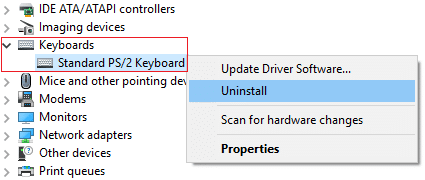
3. darbība – restartējiet sistēmu, un sistēma Windows automātiski pārinstalēs tastatūras draiverus.
Cerams, ka šī metode atrisinās problēmu. Tomēr, ja sistēma Windows nesāk tastatūras draivera instalēšanu, varat lejupielādēt draiveri no tastatūras ražotāja vietnes.
5. metode — pārbaudiet, vai sistēmā nav ļaunprātīgas programmatūras
Vai jums nešķiet, ka dažreiz ļaunprātīga programmatūra rada vairākas problēmas jūsu sistēmā? Jā, tāpēc ir ļoti ieteicams palaist diagnostikas rīku, lai pārbaudītu, vai sistēmā nav ļaunprātīgas programmatūras un vīrusu. Tāpēc ieteicams izlasīt šo ziņu, lai labotu atstarpes taustiņu, kas nedarbojas operētājsistēmā Windows 10: Kā izmantot Malwarebytes Anti-Malware, lai noņemtu ļaunprātīgu programmatūru.

Ja nav ļaunprātīgas programmatūras, varat izmantot citu metodi, lai novērstu atstarpes taustiņu, kas nedarbojas operētājsistēmā Windows 10
6. metode — pārbaudiet, vai nav Windows atjauninājuma
1. Nospiediet Windows taustiņu + I, lai atvērtu Iestatījumi tad noklikšķiniet uz Atjaunināšana un drošība.

2. Kreisajā izvēlnē noteikti atlasiet Windows atjaunināšana.
3. Tagad noklikšķiniet uz “Meklēt atjauninājumus” pogu un lejupielādējiet un instalējiet visus neapstiprinātos atjauninājumus.

7. metode – Remonts Instalējiet Windows 10
Šī metode ir pēdējā iespēja, jo, ja nekas neizdodas, šī metode noteikti novērsīs visas problēmas ar datoru. Remonts Instalējiet, izmantojot tikai esošo jauninājumu, lai labotu sistēmas problēmas, neizdzēšot sistēmā esošos lietotāja datus. Tāpēc sekojiet šim rakstam, lai redzētu Kā viegli salabot Windows 10 instalēšanu.
Visas iepriekš minētās metodes noteikti palīdzēs jums novērst problēmu. Tomēr ir ļoti ieteicams vispirms pārbaudīt klēpjdatora fiziskos bojājumus. Varat savienot tastatūru ar citu sistēmu, lai pārbaudītu, vai tā darbojas labi citā sistēmā. Tas ir vēl viens veids, kā noskaidrot, kur ir problēma.
Ieteicams:
- Iestatiet ikdienas Bing attēlu kā fona attēlu operētājsistēmā Windows 10
- 3 veidi, kā paslēpt lietotnes operētājsistēmā Android bez saknes
- Atjaunojiet vecās darbvirsmas ikonas operētājsistēmā Windows 10
- Labojiet Alt+Tab, kas nedarbojas operētājsistēmā Windows 10
Es ceru, ka šis raksts bija noderīgs, un tagad jūs to varat viegli izdarīt Labojiet atstarpes taustiņu, kas nedarbojas operētājsistēmā Windows 10, bet, ja jums joprojām ir kādi jautājumi par šo rokasgrāmatu, uzdodiet tos komentāru sadaļā.